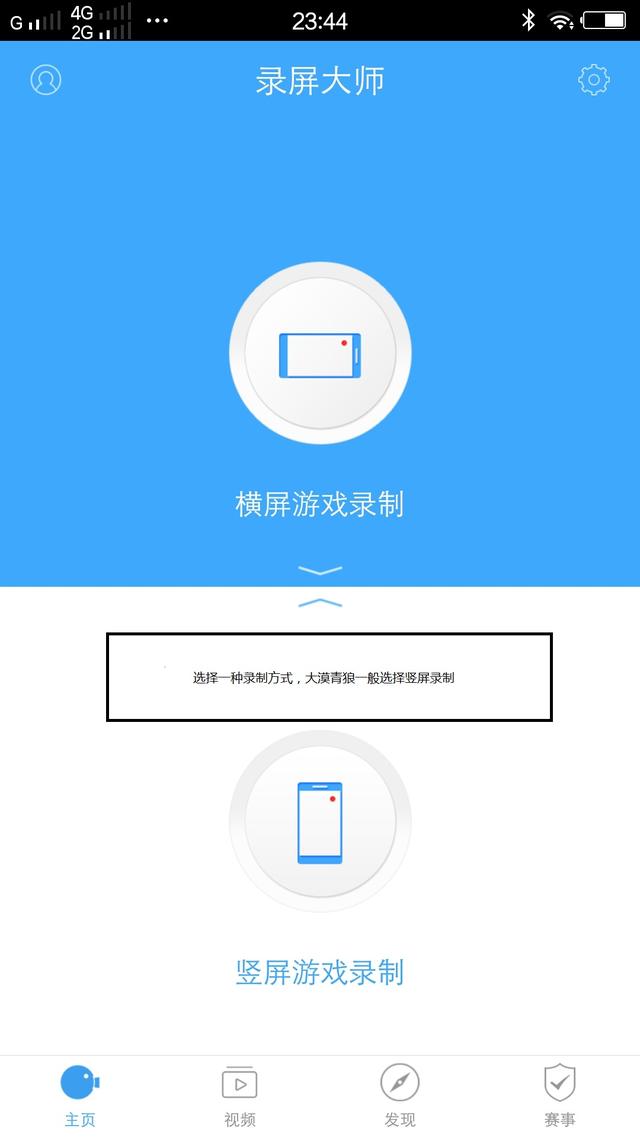现在手机和电脑都是有很多可以“互动”的了,除了数据连接外,还可以进行投屏。也就是说将手机的屏幕投屏到电脑上,有了投屏功能,我们就可以把手机本地的视频或者图片分享给家人、朋友观看,而且根本不用担心屏幕太小的问题。
电脑会遇到录屏的情况,那么手机投屏到电脑上,还能怎么录屏呢?是不是就难倒你们了,没关系,小编这里有妙招。除了支持投屏外,还能帮你一键录屏,快来学习学习吧!
借助工具:金舟手机投屏软件操作方法:一、首先,在电脑上打开投屏软件;

二、根据软件上的指引,打开手机的控制中心,点击进入“屏幕镜像”;
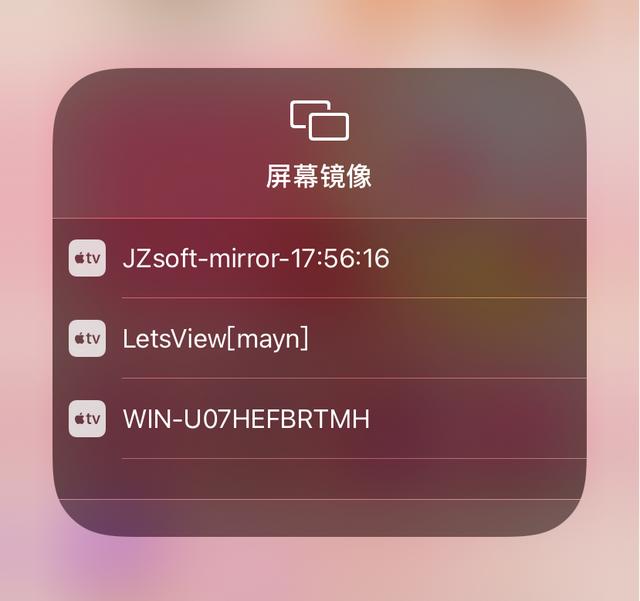
三、如图,手机就成功投屏到软件中啦,直接在手机上操作就可以了;
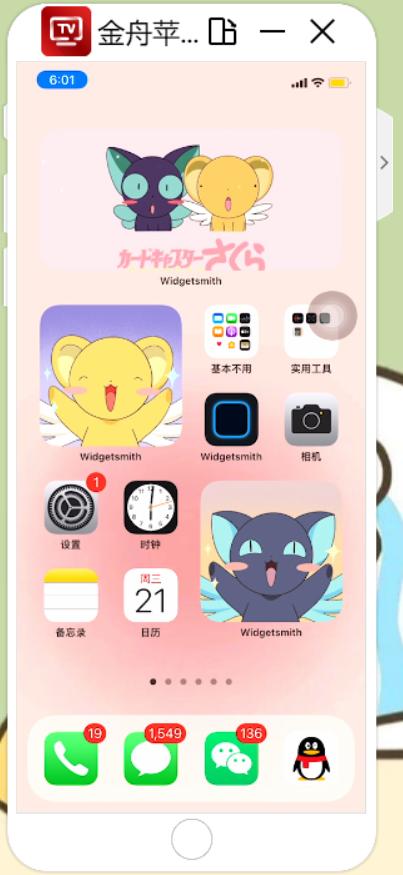
四、点开软件右侧的展开按钮,可在这里选择“录制”按钮进行录屏;

其中,在设置中,可以更换录屏的格式,默认的是MP4格式;
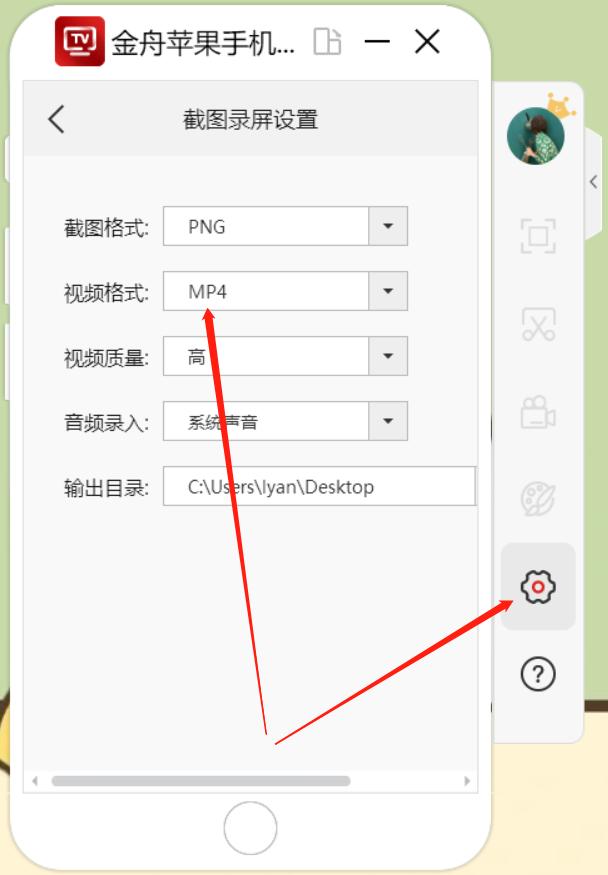
五、录制过程中,在手机上操作就可以了,再次点击此按钮可停止录制;
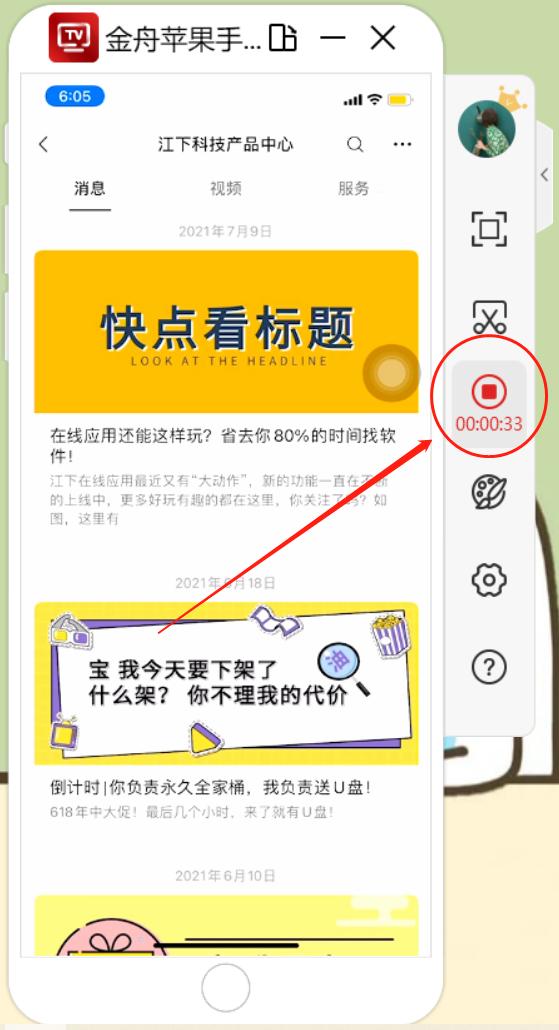
六、录制完成后,点击打开文件夹浏览视频文件即可;

七、打开视频查看,以下就是录制好的内容,录制的是手机屏幕,软件的界面是不会录制进去滴,请大家放心使用!